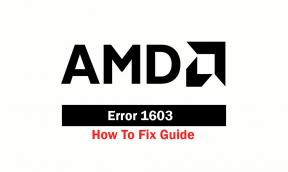תיקון: סמסונג גלקסי S23 ו-S23 Plus בלוטות' לא עובד או מתחבר
Miscellanea / / April 28, 2023
Samsung Galaxy S23 ו-S23 Plus יכולים להתחבר באופן אלחוטי למכשירים אחרים, כגון אוזניות, רמקולים ומערכות סטריאו לרכב, באמצעות Bluetooth. עם זאת, אתה עלול להיתקל בבעיות עם Bluetooth לא עובד או התאמה למכשירים אחרים. אל תדאג, מכיוון שמדריך זה יעזור לך לתקן בעיות Bluetooth במכשיר שלך.
קרא גם
תיקון: בעיה בחיבור אוטומטי של Samsung Galaxy S23, S23 Plus ו-S23 Ultra Android
תיקון: בעיה בשיחת סמסונג גלקסי S23 Ultra נשירה או אי התחברות

תוכן העמוד
- מדוע סמסונג גלקסי S23 ו-S23 Plus בלוטות' לא עובד או מתחבר?
-
כיצד לתקן את סמסונג גלקסי S23 ו-S23 Plus Bluetooth לא עובד או מתאם
- תיקון 1: בדוק את הגדרות Bluetooth
- תיקון 2: בדוק את תאימות המכשיר
- תיקון 3: הפעל מחדש את הטלפון שלך
- תיקון 4: נקה מטמון Bluetooth
- תיקון 5: אפס את הגדרות הרשת
- תיקון 6: עדכן את תוכנת הטלפון שלך
- תיקון 7: איפוס להגדרות היצרן
- לעטוף
מדוע סמסונג גלקסי S23 ו-S23 Plus בלוטות' לא עובד או מתחבר?
אם ה-Samsung Galaxy S23 או S23 Plus של ה-Bluetooth של סמסונג לא עובד או מתחבר למכשירים אחרים, יכולות להיות לכך מספר סיבות. להלן מספר סיבות נפוצות:
- בעיות תאימות: כל מכשיר חייב להיות תואם כדי להתחבר באמצעות Bluetooth. ייתכן שה-Samsung Galaxy S23 או S23 Plus שלך לא יוכלו להתחבר למכשירי Bluetooth אם המכשיר אינו תואם.
- מטמון Bluetooth פגום: Samsung Galaxy S23 או S23 Plus שלך עלולים להיתקל בבעיות עם קישוריות Bluetooth אם מטמון ה-Bluetooth שלו פגום. כדי לפתור בעיה זו, ייתכן שיהיה מועיל לנקות את מטמון ה-Bluetooth.
- תוכנה פגת תוקף: ייתכן שה-Samsung Galaxy S23 או S23 Plus שלך לא יוכלו להתחבר ל-Bluetooth בגלל תוכנה מיושנת. אתה יכול לתקן בעיה זו על ידי עדכון התוכנה בטלפון שלך.
- הגדרות רשת: הגדרות הרשת של הטלפון עשויות לפעמים להפריע לקישוריות ה-Bluetooth. ייתכן שניתן יהיה לפתור בעיה זו על ידי איפוס הגדרות הרשת שלך.
- חסימה פיזית: ייתכן שלא תוכל לחבר את מכשיר ה-Bluetooth שלך לטלפון שלך אם ישנה חסימה פיזית בין הטלפון שלך למכשיר שאליו אתה מנסה להתאים. בדוק כדי לוודא שמכשולים כלשהם אינם חוסמים את אות ה-Bluetooth.
- בעיות חומרה: קישוריות Bluetooth עשויה להיות מושפעת מבעיות חומרה בשבב ה-Bluetooth בטלפון שלך. ייתכן שיידרש סיוע נוסף מהתמיכה של סמסונג במקרה זה.
כיצד לתקן את סמסונג גלקסי S23 ו-S23 Plus Bluetooth לא עובד או מתאם
להלן כמה תיקונים שיש להם פוטנציאל לפתור את ה-Samsung Galaxy S23 ו-S23 Plus Bluetooth לא עובדים או בעיית צימוד. אז בואו נבדוק אותם:
תיקון 1: בדוק את הגדרות Bluetooth
חשוב לבדוק את הגדרות ה-Bluetooth ב-Samsung Galaxy S23 או S23 Plus שלך אם אתה נתקל בבעיות Bluetooth. פעולה זו תבטיח ש-Bluetooth מופעל בטלפון שלך ושהטלפון שלך גלוי למכשירים אחרים. בצע את השלבים הבאים כדי לבדוק את הגדרות ה-Bluetooth שלך ב-Samsung Galaxy S23 או S23 Plus:
- עבור לאפליקציית ההגדרות בטלפון שלך. אתה יכול למצוא את אפליקציית ההגדרות במגירת האפליקציות או במסך הבית שלך.
- עבור לאפליקציית ההגדרות והקש על "חיבורים.”
- הקש "בלוטות" תחת חיבורים.
- ודא שמתג ה-Bluetooth מופעל בתפריט ה-Bluetooth. ניתן להפעיל אותו על ידי הקשה על המתג אם הוא עדיין לא.
- ודא שהטלפון שלך גלוי למכשירים אחרים אם המתג כבר הופעל. אתה יכול לעשות זאת על ידי הקשה על שלוש נקודות בפינה הימנית העליונה של המסך ובחירה ב"פסק זמן של נראות." אתה יכול לבחור הגדרת זמן קצוב שמתאימה לצרכים שלך, או שאתה יכול לבחור "נראה תמיד.”
- אם הטלפון שלך עדיין לא מתחבר להתקני Bluetooth אחרים, נסה לכבות ולהפעיל שוב את ה-Bluetooth. ייתכן שתוכל לפתור בעיות קישוריות על ידי איפוס חיבור ה-Bluetooth בדרך זו.
תיקון 2: בדוק את תאימות המכשיר
חשוב לבדוק את תאימות המכשיר של המכשיר שאליו אתה מנסה להתחבר אם אתה נתקל בבעיות קישוריות בלוטות' ב-Samsung Galaxy S23 או S23 Plus שלך. ייתכן שאם מפרטי ה-Bluetooth של הטלפון שלך אינם תואמים למכשיר שאליו אתה מנסה להתחבר, לא תוכל להתחבר.
פרסומות
אתה יכול לבדוק את המדריך או את המפרטים של המכשיר כדי לקבוע אם ההתקן שאליו אתה מנסה להתחבר תואם. אם אתה רוצה לדעת אם מכשיר תואם ל-Samsung Galaxy S23 או S23 Plus שלך, אתה יכול לחפש באינטרנט.
תיקון 3: הפעל מחדש את הטלפון שלך
במקרה שהפתרונות שלעיל לא פתרו את בעיות ה-Bluetooth שלך, נסה להפעיל מחדש את הטלפון שלך. בדרך זו, ניתן לפתור באגים או תקלות זמניות שעשויות להשפיע על קישוריות ה-Bluetooth.
כאשר תפריט ההפעלה מופיע, החזק את לחצן ההפעלה לחוץ כדי להפעיל מחדש את Samsung Galaxy S23 ו- S23 Plus. כדי להפעיל מחדש, הקש איתחול ואז בסדר.
תיקון 4: נקה מטמון Bluetooth
ייתכן שתוכל לפתור בעיות קישוריות Bluetooth ב-Samsung Galaxy S23 או S23 Plus שלך על ידי ניקוי מטמון ה-Bluetooth. כאשר אתה מנקה את מטמון ה-Bluetooth, אתה יכול לאפס את חיבור ה-Bluetooth של הטלפון שלך ולפתור כל בעיה. מטמון ה-Bluetooth מאחסן נתונים הקשורים לחיבורי ה-Bluetooth בטלפון שלך.
אתה יכול לנקות את מטמון ה-Bluetooth ב-Samsung Galaxy S23 או S23 Plus שלך על ידי ביצוע השלבים הבאים:
- בטלפון שלך, פתח את הגדרות אפליקציה.
- בצד שמאל, גלול מטה והקש על "אפליקציות.”
- הקש על "בלוטות" בתפריט האפליקציות.
- בחר "אִחסוּן" מתפריט Bluetooth.
- בתפריט האחסון, הקש על "נקה מטמון.”
- אם ברצונך למחוק חיבורי Bluetooth שנשמרו בטלפון שלך, הקש על "נקה נתונים.”
- ייתכן שיהיה עליך להפעיל מחדש את הטלפון כדי שתוכל להתחבר שוב להתקן ה-Bluetooth.
תיקון 5: אפס את הגדרות הרשת
אם הפעלה מחדש של הטלפון שלך לא פותרת את הבעיה, נסה לאפס את הגדרות הרשת שלך. אתה יכול להשתמש בשיטה זו כדי לפתור בעיות עם קישוריות Bluetooth ובעיות אחרות הקשורות לרשת. לך ל הגדרות > ניהול כללי > איפוס > אפס הגדרות רשת כדי לאפס את הגדרות הרשת שלך. לאחר מכן הקש אפס הגדרות.
הערה: הגדרות ה-WiFi, הסלולר וה-VPN שלך יאופסו גם כאשר תאפס את הגדרות הרשת שלך.
תיקון 6: עדכן את תוכנת הטלפון שלך
במקרה שאף אחד מהפתרונות לעיל לא פותר את בעיות ה-Bluetooth, נסה לעדכן את התוכנה בטלפון שלך. לכן, קיימות אפשרויות לקישוריות בלוטות' להיות מושפעת מתוכנה מיושנת.
פרסומת
אתה יכול לבדוק אם יש עדכונים על ידי מעבר אל הגדרות > עדכון תוכנה > הורד והתקן. הורד והתקן עדכון אם קיים כזה.
תיקון 7: איפוס להגדרות היצרן
ייתכן שתזדקק לאיפוס להגדרות היצרן עבור Samsung S23 או S23 Plus שלך אם אף אחד מהפתרונות שלמעלה לא עובד. על ידי כך, כל הנתונים בטלפון שלך יימחקו, וההגדרות ישוחזרו למצבן המקורי. אפשר לבצע איפוס להגדרות היצרן על ידי מעבר אל הגדרות > ניהול כללי > איפוס > איפוס נתוני יצרן. בֶּרֶז אִתחוּל, ואז לחץ מחק הכל.
הערה: לפני ביצוע איפוס להגדרות היצרן, גבה את כל הנתונים החשובים בטלפון שלך מכיוון שכל הנתונים יאבדו.
לעטוף
אז, כך ניתן לתקן את הבעיה של סמסונג גלקסי S23 או S23 Plus Bluetooth לא עובד או התאמה. אנו מקווים שהמדריך הזה עזר לך. יתר על כן, במקרה שאתה צריך מידע נוסף, הגיב למטה ויידע אותנו.